مسجل في: حلول إزالة قفل الشاشة
الرموز الشخصية الاحتياطية مهمة جدا في حال قمت بتعيين الصوت أو الوجه المعين أو حتى نمط نظام قفل الشاشة. قد يحدث كما يحدث عادة أن تقوم بتعيين كلمة مرور صعبة أو قفل نمط لمنع أي شخص آخر من معرفتها وينتهي بك المطاف في نسيان القفل. ماذا تفعل بعد ذلك؟ نعم، هنا حيث يصبح قفل الرموز الشخصية للنسخ الاحتياطية مفيداً جداً. حتى في حالة نظام فتح القفل بالوجه أو الصوت، لا يتم التعرف دائما على الإدخال كما يجب. لذلك، في مثل هذه الظروف أيضا، من المهم دائما أن يكون لديك رمز مرور احتياطية لاستخدامها في حال عدم التعرف على صوتك أو وجهك. الآن، إن كيفية إعداد أو تغيير رمز مرور احتياطية أو ماذا تفعل إذا نسيت رمز المرور الاحتياطي لـ LG هي بعض من الأسئلة سوف تتم الإجابة عليها في هذه المقالة بالتفصيل. لذلك، دعونا نبدأ مع الأساسيات.
الجزء 1: ما هو الرمز الشخصي الاحتياطي لـ LG؟
يلزم إدخال أرقام التعريف الشخصية الاحتياطية كإجراء احترازي للقفل بالنمط العادي أو قفل التعرف على الوجه أو الصوت على أجهزة إل جي. هذا الإجراء سوف يكون مفيداً عندما تنسى قفل النمط أو في بعض الأحيان قد لا يتعرف الهاتف على الصوت أو الوجه الذي تم تعيينه. يمكن استخدام رقم التعريف الشخصي الاحتياطي على أجهزة LG لفتح الجهاز عبر المستوى الثانوي من نظام التأمين. لذلك، يمكنك العودة مرة أخرى إلى أرقام التعريف الشخصية الاحتياطية عند نسيان قفل الشاشة الذي وضعته للجهاز أو حتى عندما يتعذر على الجهاز التعرف على مفتاح القفل الأساسي. على الرغم أن قفل كشف الوجه وقفل التعرف على الصوت يعمل بشكل جيد، قد يفشل الجهاز أحيانا في التعرف. هذا هو السبب في أن جهاز LG يطالبك بتعيين رمز مرور للنسخ الاحتياطية، والتي يمكن استخدامها كإجراء احتياطي إذا فشل التعرف على الوجه أو الصوت. حتى في حالةقفل النمط، إذا نسيت هذا النمط، يمكن أن يساعد رمز مرور احتياطي. لذلك، يتم تعيين رمز مرور احتياطي أثناء إعداد قفل الشاشة على هواتف LG.الجزء 2: كيفية إعداد / تغيير رمز مرور احتياطي لـ LG؟
رمز المرور الاحتياطية هو خطوة إلزامية وحتمية الإعداد أثناء وضع قفل نمط، قفل التعرف على الصوت أو قفل الوجه على أجهزة إل جي. لذلك، فمن المهم أن نعرف كيف يمكن الإعداد أو كيف يمكن تغييرها بعد الإعداد على جهاز إل جي. يمكن تعيين رمز التعريف الشخصي الاحتياطي أو تغييره بسهولة بمجرد تعيينه على أجهزة إل جي. يتم تعيينه أثناء اختيار قفل الشاشة على الجهاز ويكمل قفل النمط، قفل التعرف على الوجه أو قفل التعرف على الصوت على أجهزة LG كمستوى أمني ثاني من قفل الشاشة في حال عدم تذكر النمط أو فشل الجهاز في التعرف على صوتك أو وجهك.
إليك كيفية تعيين قفل الجهاز، مثل قفل الوجه أو قفل النمط، بالإضافة إلى رقم التعريف الشخصي الاحتياطي لجهاز LG.
1. أولا وقبل كل شيء، حدد قفل الجهاز، من الشاشة الرئيسية لجهاز LG، اضغط على "إعدادات".

2. بعد النقر على "إعدادات". اذهب وادخل إلى "إعدادات قفل الشاشة" ثم انقر فوق "تحديد قفل الشاشة".


3. الآن، بعد أن وصولك إلى "إعدادات قفل الشاشة" قم باختيار"تحديد قفل الشاشة"، سيسمح لك الآن تحديد طريقة قفل الشاشة. هناك 5 أنواع لقفل الشاشة التي يمكنك اختيار واحدة منها وإنها على النحو التالي:
- • لا شيء
- • سحب
- • قفل الوجه
- • النمط
- • رمز التعريف الشخصي
- • كلمة المرور
من بين هذه الطرق لقفل الشاشة، قفل الوجه وقفل النمط يطالبانك بإدخال قفل احتياطي.
4. الآن، دعونا نحدد "قفل الوجه" لقفل شاشة الجهاز LG. لتمكين "رقم التعريف الشخصي الاحتياطي" و "قفل الوجه"، إليك الخطوات التي يجب اتباعها:
الخطوة 1: راجع تعليمات "قفل الوجه"
الخطوة 2: الآن، اضغط على "إعداد" وبعد ذلك انقر على "متابعة".
الخطوة 3: الآن خذ لقطة لوجهك باستخدام الكاميرا وانقر على "متابعة".
الخطوة 4: الآن، حان الوقت لاختيار طريقة فتح احتياطية. لذلك، من بين النمط ورقم التعريف الشخصي، اختر رمز التعريف الشخصي الاحتياطي وادخل رمز يمكن استخدامه كقفل احتياطي وقم بتأكيد الرمز الشخصي مجدداً.
في حال كنت تريد تمكين "قفل النمط" لجهاز LG، وإليك هنا الخطوات التي يجب أن تتبعها:
الخطوة 1: اضغط على "قفل النمط" ثم انقر فوق "التالي".
الخطوة 2: الآن، ارسم نمط التي يتم استخدامها لقفل الشاشة ثم اضغط على "متابعة". ارسم نفس النمط مرة أخرى للتأكيد ثم اضغط على "تأكيد".


الخطوة 3: اضغط على "التالي" ثم أدخل "رمز تعريف شخصي احتياطي" الذي سيتم استخدامه كقفل احتياطي.

الخطوة 4: اضغط على "متابعة" بعد أن تقوم بتحديد رمز تعريف شخصي احتياطي لأول مرة ثم أدخل نفس الرمز الاحتياطي مرة أخرى للتأكيد.

الخطوة 5: اضغط على "موافق" بعد إدخال رمز تعريف شخصي احتياطي وبعد ذلك تنتهي العملية.
إن هذه هي الطريقة التي يمكنك من خلالها إعداد رمز تعريف شخصي احتياطي على جهاز LG والتي يمكن تغييرها وذلك كلما دعت الحاجة من خلال الذهاب إلى "الإعدادات" ثم "إعدادات قفل الشاشة" بعد فتح الهاتف.
الجزء 3: كيفية فتح هاتف LG إذا نسيت الرمز الشخصي الاحتياطي؟
الحل 1. فك قفل هاتف LG عبر تسجيل الدخول في جوجل
في حين أن إعداد رمز التعريف الشخصي الاحتياطي هو أمر في غاية الأهمية، إلا أن الأمر يصبح مقلقاً إذا نسيت قفل الشاشة وكذلك رمز التعريف الشخصي الاحتياطي في الوقت ذاته. كيف يمكنك فتح هاتفك LG إذا نسيت رقم التعريف الشخصي الاحتياطي؟ إنه واحد من الاستفسارات المثيرة للاهتمام التي يمكن أن تتساءلها. هناك بعض الطرق التي يمكنك من خلالها فتح هاتف LG إذا لم تتذكر رمز التعريف الشخصي الاحتياطي باستخدام أسهل طريقة وهي تسجيل الدخول باستخدام جوجل. وإليك كيف يمكن تسجيل الدخول في جوجل لفتح هاتف LG إذا لم تتذكر رمز التعريف الشخصي الاحتياطي
الخطوة 1: أولا وقبل كل شيء على هاتف LG المقفل بقفل النمط، وقم بخمس محاولات خاطئة لفتح القفل وبعد ذلك يجب أن تحاول الرمز بعد 30 ثانية مرة أخرى. في الجزء السفلي من الشاشة، سوف يظهر خيار برسالة "نسيت النمط" كما يمكن أن ترى في الصورة أدناه.

انقر على "نسيت النمط" الآن للانتقال إلى الشاشة التالية.
الخطوة 2: بعد النقر على "نسيت نمط"، سوف تجد الشاشة الواردة أدناه مع الحقول لإدخال إما رمز تعريف شخصي احتياطي أو تفاصيل حساب غوغل. نظرا لأنك لا تتذكر رقم التعريف الشخصي الاحتياطي الآن، فاستخدم تفاصيل حساب غوغل في الشاشة أدناه.

أدخل تفاصيل تسجيل الدخول إلى حساب غوغل الذي تم إعداد جهاز LG بها. الآن، بعد إدخالك للتفاصيل، يجب أن يفتح قفل الجهاز الآن تلقائيا. باستخدام تسجيل الدخول باستخدام جوجل، فإن العملية الكاملة لفتح هاتف LG تستغرق بضع دقائق، وبالتالي هي واحدة من أبسط الطرق لفتح هاتف LG عندما لا يمكنك تذكر رمز التعريف الشخصي الاحتياطي.
هذا الأسلوب يمكن أن يكون مفيداً لفتح جهاز LG عندما لا يمكنك تذكر رمز التعريف الشخصي الاحتياطي لـ LG G3، ولكن عليك أن تتذكر بالضبط حساب غوغل ومعلومات تسجيل الدخول التي استخدمتها لتنشيط الهاتف في المقام الأول.
الحل 2. فتح قفل هاتف LG باستخدام Dr.Fone - Screen Unlock (أندرويد)
هناك عدد قليل من الحلول المجانية لمساعدتك على فتح هاتف LG المقفل. ولكن كل الحلول تنطوي على التحقق من حساب غوغل أو سوف تمحو جميع البيانات على هاتفك. في مثل هذه الحالة، يمكنك النظر في استخدام برنامج فك قفل للهواتفاحترافي لفتح هاتفك. Dr.Fone - Screen Unlock (أندرويد) يمكن أن يساعدك على إزالة قفل الشاشة على الهاتف LG الخاص بك في بضع دقائق فقط.

Dr.Fone - Screen Unlock (Android)
فتح قفل شاشة LG دون فقدان البيانات
- بإمكانه إزالة 4 أنواع من أقفال الشاشة - النمط ورمز المرور وكلمة المرور وبصمات الأصابع.
- يزيل قفل الشاشة فقط، دون فقدان أية بيانات على الإطلاق.
- لا يتطلب أي مهارات تقنية، يمكن للجميع استخدامه.
- يعمل مع سلسلة أجهزة Galaxy S/Note/Tab، وLG G2, G3, G4
كيفية تجاوز قفل الشاشة على هاتف LG باستخدام Dr.Fone؟
الخطوة 1. قم بتشغيل Dr.Fone على جهاز الكمبيوتر الخاص بك، وحدد أداة Unlock.

الخطوة 2. قم بتوصيل الهاتف بالكمبيوتر وانقر على ابدأ.

الخطوة 3. حاليا Dr.Fone يدعم إزالة قفل الشاشة لأجهزة إل جي وسامسونج. لذا يرجى تحديد معلومات طراز الهاتف الصحيحة هنا.

الخطوة 4. اتبع تعليمات إقلاع الهاتف في وضع التحميل.
الخطوة 4. ثم اتبع التعليمات على البرنامج للدخول إلى وضع التحميل.
- افصل هاتف LG وأوقف تشغيله.
- اضغط على زر التشغيل. أثناء الضغط على زر التشغيل، قم بتوصيل كابل USB.
- استمر في الضغط على زر التشغيل حتى يظهر وضع التحميل.

الخطوة 5. بعد إقلاع الهاتف في وضع التحميل بنجاح، سوف يطابق Dr.Fone تلقائيا طراز الهاتف. ثم انقر فوق Remove لإزالة شاشة القفل تماما.
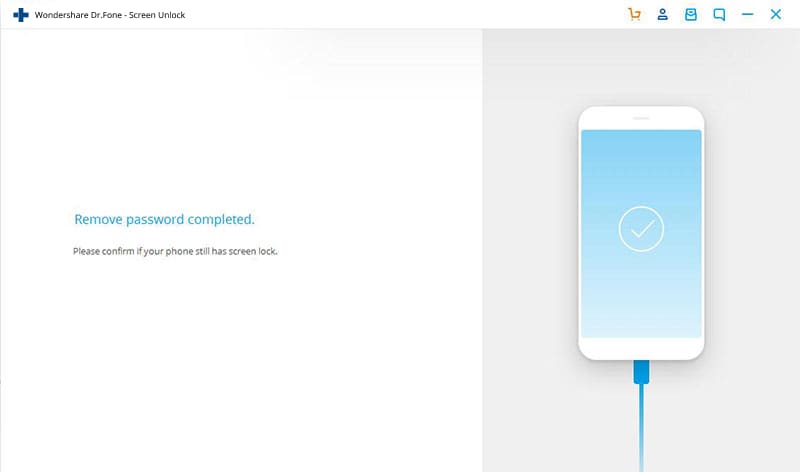
فقط في بضع ثوان، سيتم إعادة تشغيل الهاتف في الوضع العادي دون أي قفل الشاشة. العملية برمتها سهلة مثل 1-2-3.
لذلك، تسجيل الدخول في جوجل يمكن استخدامه لفتح قفل هاتف LG في حال نسيت رمز التعريف الشخصي الاحتياطي الذي يمكن إعداده وتغييره أثناء إعداد قفل الشاشة مثل قفل النمط أو قفل الوجه على جهاز LG الخاص بك.
فك الأقفال
- 1 فك قفل هواتف Samsung
- 1.1 نسيت كلمة مرور Samsung
- 1.2 فك قفل Samsung
- 1.3 تجاوز قفل Samsung
- 1.4 مولدات أكواد لفك قفل Samsung مجاناً
- 1.5 كود لفك قفل Samsung
- 1.6 أكواد سرية لSamsung
- 1.7 رمز شخصي لفك قفل بطاقة Samsung
- 1.8 أكواد فك قفل Samsung مجانية
- 1.9 فك قفل سيم Samsung مجاناً
- 1.10 تطبيقات فك قفل سيم غالاكسي
- 1.11 فك قفل Samsung S5
- 1.12 فك قفل Galaxy S4
- 1.13 فك قفل Samsung S3
- 1.14 كود فك قفل Samsung S3
- 1.15 اختراق Samsung S3
- 1.16 فك قفل Samsung غالاكسي S3ٍ
- 1.17 فك قفل Samsung S2
- 1.18 فك قفل سيم Samsung S2
- 1.19 كود فك قفل Samsung s2 مجاناً
- 1.20 مولدات أكواد فك قفل Samsung
- 1.21 قفل بصمة أصابع Samsung
- 1.22 شاشة قفل Samsung
- 1.24 قفل تنشيط Samsung
- 1.25 فك قفل Samsung غالاكسي
- 1.26 كلمة مرور فك قفل Samsung
- 1.27 إعادة تعيين Samsung مقفل
- 1.28 قفل شاشة Samsung S8/S7/S6/S5
- 1.29 S6 مقفل ولا يمكن الوصول إليه
- 2. كلمة مرور/قفل LG
- 2.1 فك قفل هاتف LG
- 2.2 إعادة تعيين قفل LG
- 2.3 شاشة قفل LG
- 2.4 أدوات تجاوز كلمة مرور LG
- 2.5 رمز شخصي احتياطي لهاتف LG
- 2.6 كود إعادة تعيين شاشة قفل LG
- 2.7 تجاوز التحقق من غوغل
- 2.8 الوصول إلى LG مقفل
- 2.9 فك قفل LG بدون كلمة مرور
- 3. كلمة مرور/قفل Android
- 3.1 إشعارات شاشة القفل
- 3.2 قفل أندرويد الذكي
- 3.3 قفل النمط على أندرويد
- 3.4 تهكير كلمة مرور واي فاي أندرويد
- 3.5 إعادة تعيين كلمة مرور Gmail في Android
- 3.7 عرض كلمة مرور واي فاي
- 3.9 تعطيل شاشة القفل
- 3.10 تطبيقات قفل شاشة Android
- 3.12 تطبيقات فك قفل Samsung
- 3.13 فك قفل شاشة Android بدون حساب Google
- 3.14 البرامج المصغرة على شاشة Android
- 3.15 إعادة تعيين كلمة مرور Android
- 3.16 خلفية شاشة Android
- 3.17 فك قفل Android دون PIN
- 3.18 نسيت كلمة مرور شاشة Android
- 3.19 قفل بصمات الأصابع لAndroid
- 3.20 فك قفل هاتف أندرويد
- 3.21 إعدادات شاشة قفل Android
- 3.21 أداة فك قفل مودم هواوي
- 3.21 فك قفل بوتلودر هواوي
- 3.22 فك قفل Android بشاشة مكسورة
- 3.23 تجاوز قفل شاشة Android
- 3.24 إعادة تعيين هاتف Android مقفل
- 3.25 إزالة قفل النمط لAndroid
- 3.26 نسيت كلمة مرور هاتف Android
- 3.27 فك قفل نمط Android دون إعادة تعيين
- 3.28 شاشة قفل النمط
- 3.29 نسيت قفل النمط
- 3.30 شاشة قفل الإيماء
- 3.31 تطبيقات قفل ببصمة الأصابع
- 3.32 تجاوز قفل شاشة Android باستخدام مكالمات الطوارئ
- 3.33 إلغاء قفل مدير جهاز Android
- 3.34 تجاوز كلمة مرور Android بدون إعادة تعيين المصنع
- 3.35 سحب لفك قفل الشاشة
- 3.36 قفل التطبيقات ببصمة الاصابع

